„Twitter Spaces“: tiesioginis garso vadovas rinkodaros specialistams: socialinės žiniasklaidos ekspertas
„Twitter“ įrankiai „Twitter“ Erdvės „Twitter“ / / August 02, 2022
Planuojate atidaryti savo „Twitter“ erdvę? Įdomu, kaip visa tai veikia?
Šiame straipsnyje gausite visą „Twitter Spaces“ pradmenį, kad galėtumėte valdyti viską nuo prieglobos ir prisijungimo iki garso įvykių reklamavimo ir analizės.
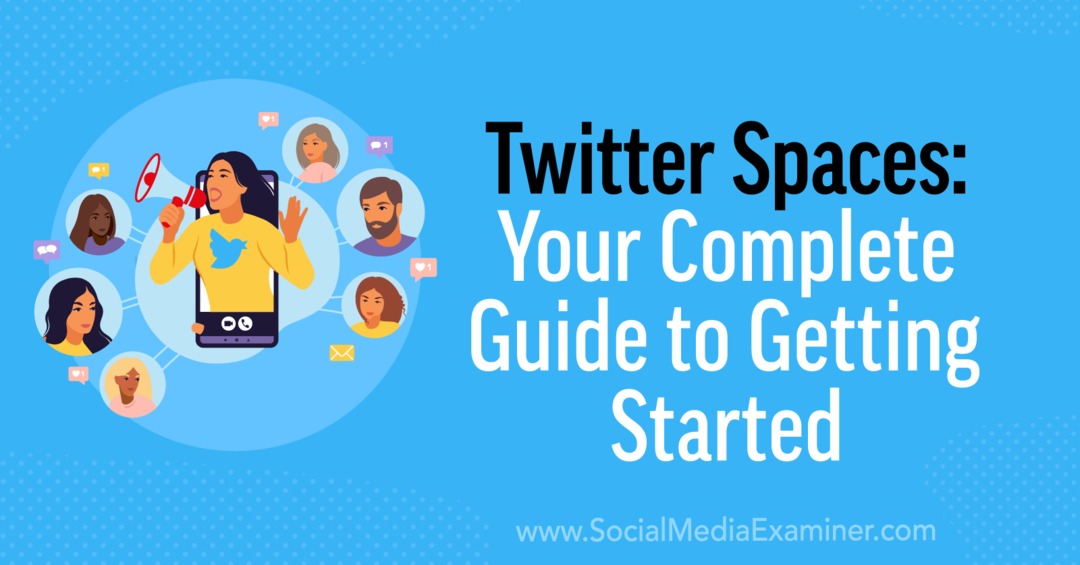
Kas yra „Twitter“ erdvės?
„Twitter Spaces“ yra garso transliacijos funkcija, pasiekiama „Twitter“ programoje. Tai leidžia vartotojams tiesiogiai transliuoti diskusijas ir suteikia daug įvairių įsitraukimo galimybių – prieš renginį, jo metu ir po jo.
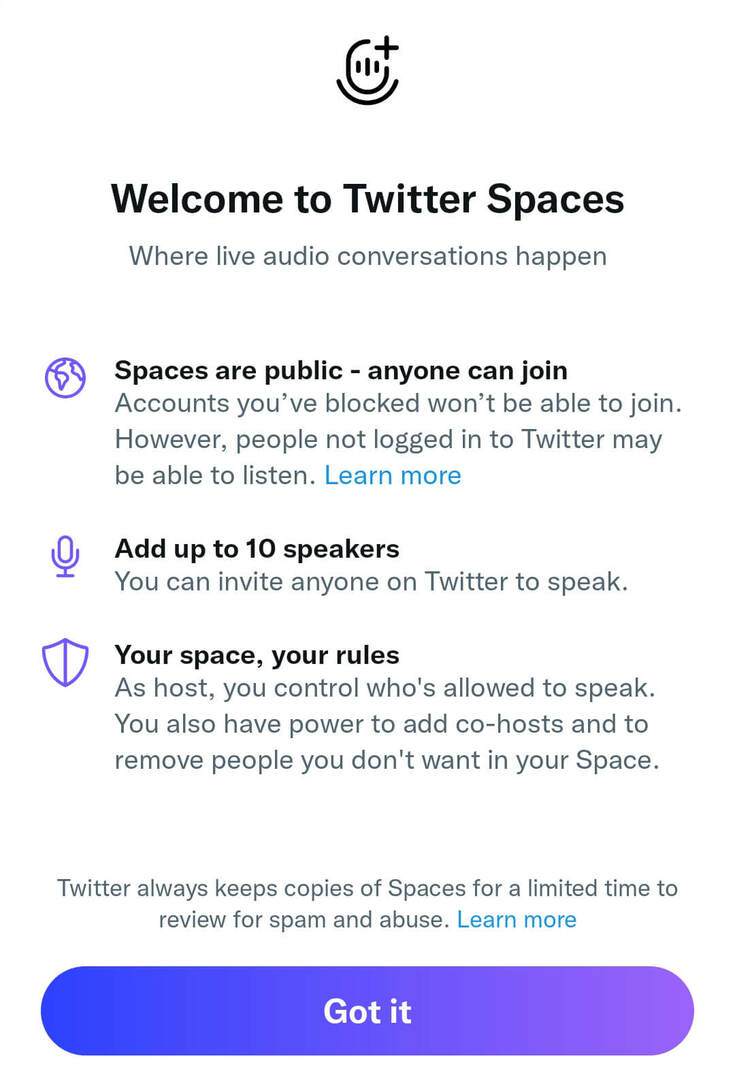
Nuo tada, kai „Twitter“ pirmą kartą pradėjo diegti „Spaces“ 2020 m. gruodžio mėn., socialinės žiniasklaidos platforma greitai pristatė keletą naujų įrankiai ir funkcijos. Šiame pradinyje apžvelgsime Spaces naudojimo pagrindus ir kai kurias naujausias funkcijas, pristatytas 2022 m. vasarą.
„Twitter Spaces“ neturi laiko apribojimų, o tai reiškia, kad jose yra daug kūrybiškumo ir daugybės galimybių reklamuoti savo prekės ženklą. Štai keletas būdų, kaip jūsų įmonė gali naudoti „Twitter Spaces“.
- Nuosaikiai reguliariai diskutuokite su pramonės ekspertais
- Pasidalykite savo komandos ekspertų įžvalgomis pagrindinėmis auditorijai svarbiomis temomis
- Rengkite klausimų ir atsakymų sesijas ir pakvieskite bendruomenės narius kalbėti
1: Kaip sukurti „Twitter“ erdvę
Norėdami sukurti erdvę, atidarykite „Twitter“ programą ir apatiniame dešiniajame kampe palieskite mėlyną pliuso piktogramą. Kai pasirodys „Tweet“ kūrėjo meniu, pasirinkite „Spaces“. Arba galite bakstelėti mikrofono piktogramą pagrindinėje meniu juostoje, tada bakstelėkite mėlyną mikrofono piktogramą apatiniame dešiniajame kampe. Netrukus taip pat galbūt pavyks paleiskite tarpą naudodami retweet mygtuką.
Kaip pavadinti „Twitter“ erdvę
Pirmiausia suteikite savo erdvei pavadinimą, kuris tilptų į 70 simbolių limitą. Pavadinimo struktūra visiškai priklauso nuo jūsų. Pavyzdžiui, galite jį paversti įvykio aprašymu arba paminėti svarbiausius pranešėjus. Taip pat galite pridėti žymų su grotelėmis ir jaustukus, kad jūsų erdvė išsiskirtų.
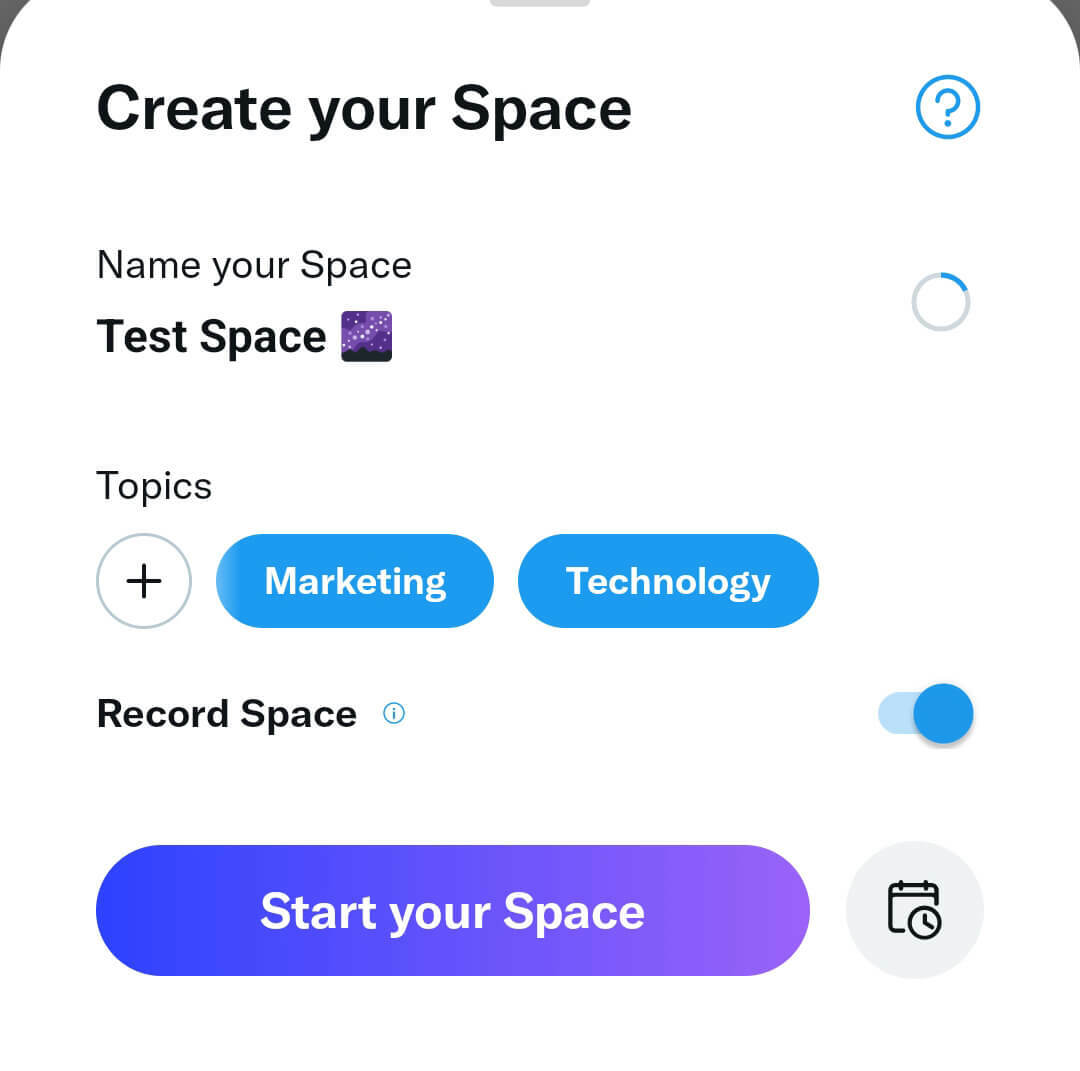
Kaip pridėti temų į „Twitter“ erdvę, kad pagerintumėte aptinkamumą
Tada pasirinkite iki trijų temų, apibūdinančių jūsų erdvę. Nors temos yra neprivalomos, jos prideda konteksto jūsų tiesioginiam srautui. Temos rodomos jūsų erdvės aprašyme ir tiesioginiame sraute „Twitter“ programos viršuje. Tai reiškia, kad jie gali greitai patraukti dėmesį ir paskatinti jus tikslinė auditorija prisiderinti.
Norėdami pridėti temų, bakstelėkite pliuso piktogramą, tada bakstelėkite bet kurią kategoriją, kad pamatytumėte visą atitinkamų parinkčių sąrašą. Kai priglobsite erdvę, „Twitter“ pasiūlys keletą pasikartojančių temų, kad galėtumėte jas pridėti efektyviau.
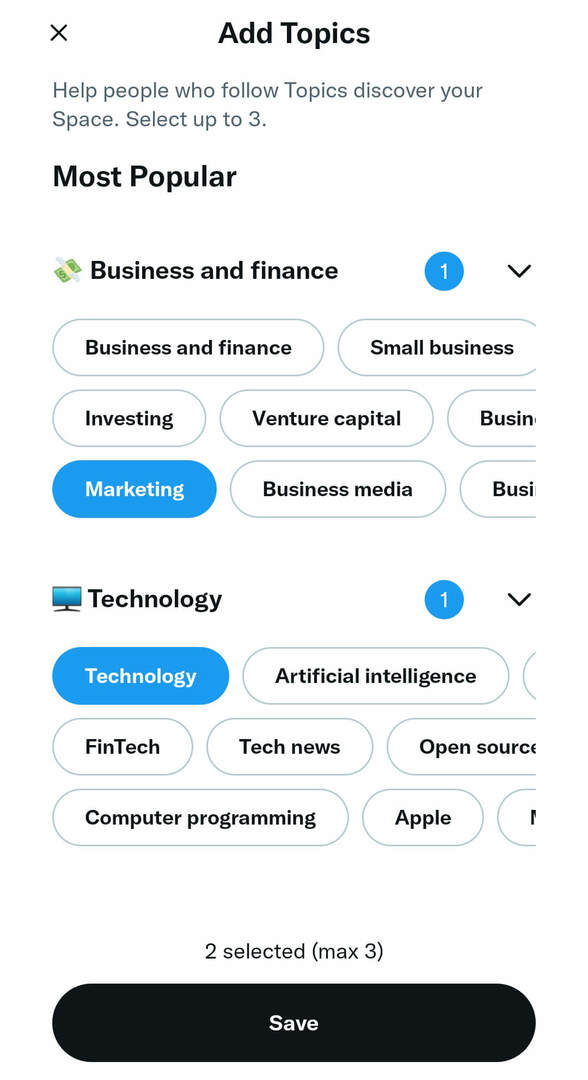
Kaip suplanuoti „Twitter“ erdvę
Suteikę savo erdvei pavadinimą, galite paliesti mygtuką Pradėti savo erdvę, kad iškart pradėtumėte prieglobą. Tačiau tiesioginis transliavimas be įspėjimo gali pritraukti mažai klausytojų. Norint pritraukti didesnę auditoriją, pravartu iš anksto suplanuoti vietą.
Norėdami suplanuoti būsimą erdvę, bakstelėkite kalendoriaus piktogramą ir pasirinkite datą bei laiką, kada planuojate pradėti. 2022 m. liepos mėn. galite suplanuoti erdves iki dviejų savaičių iš anksto ir vienu metu galite suplanuoti vieną vietą. Kai ateis laikas pradėti tiesiogiai, gausite tiesioginį pranešimą, kad paleistumėte erdvę.
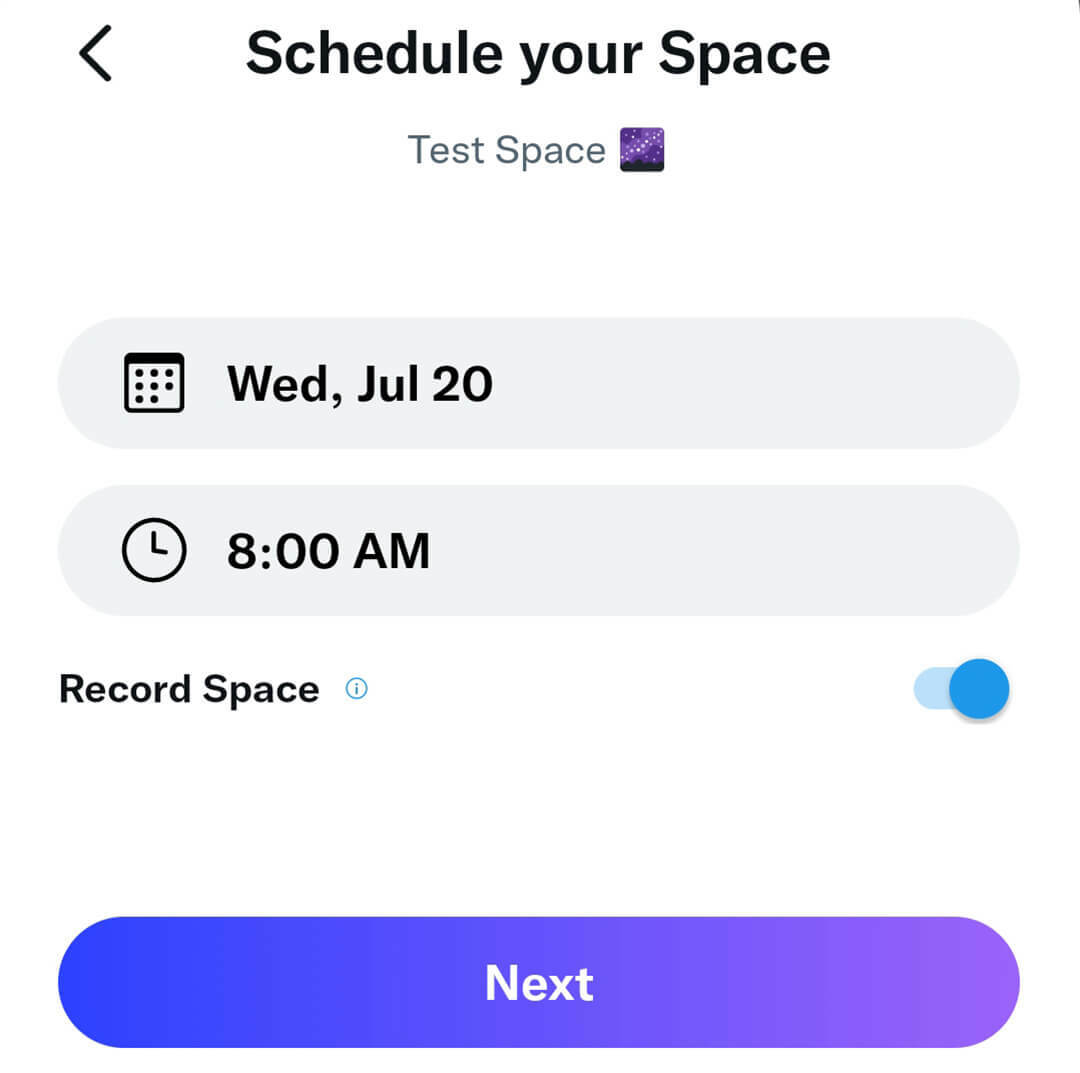
Suplanavę erdvę, galite peržiūrėti nustatymus bakstelėdami mikrofono piktogramą „Twitter“ programoje.
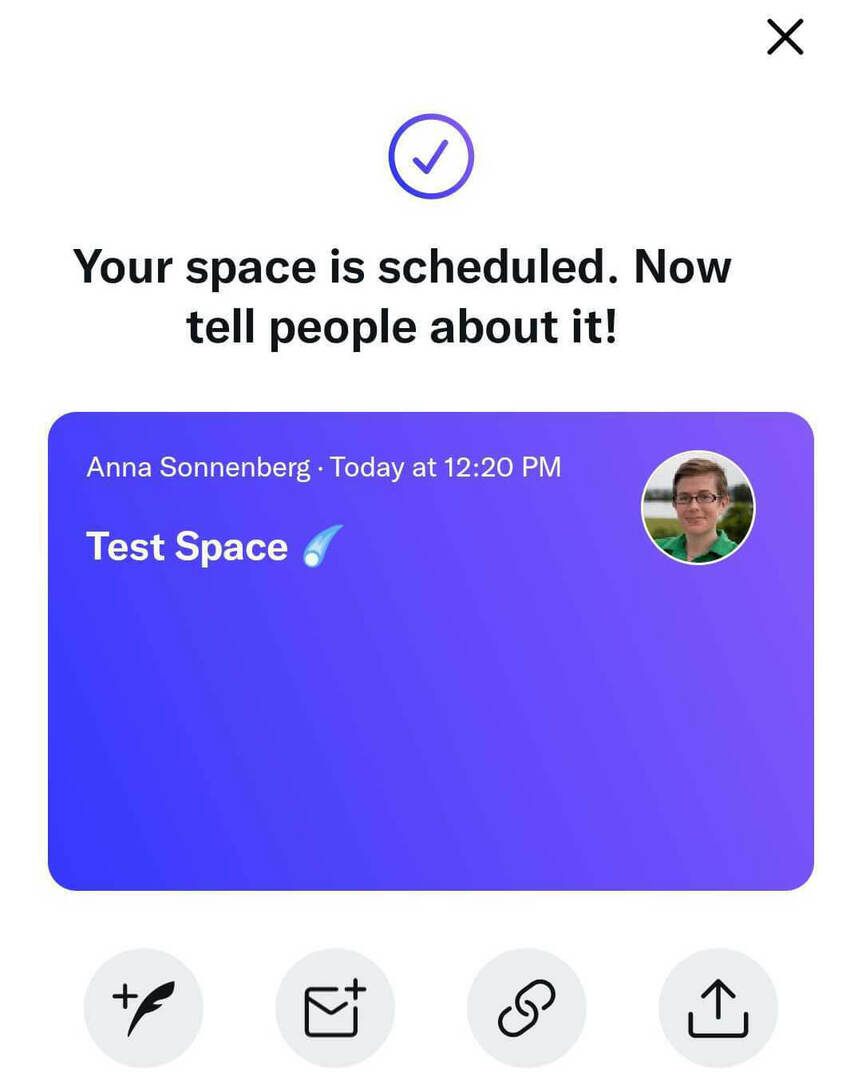
Čia galite paliesti Redaguoti, kad pakeistumėte įvykį. Galite pakeisti pavadinimą, koreguoti įrašymo nustatymus arba suplanuoti naują laiką ar datą. Jei reikia, taip pat galite paliesti Atšaukti šią erdvę, kad pašalintumėte įvykį iš kalendoriaus.
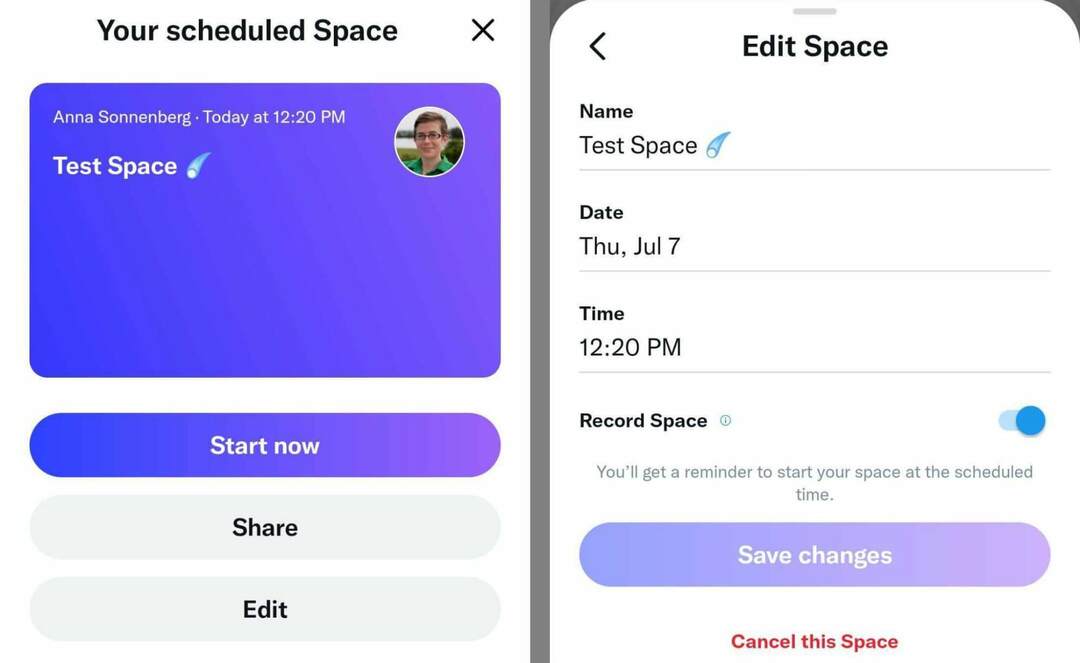
Kaip įrašyti „Twitter“ erdvę
Kai kuriate „Twitter“ erdvę, visada turite galimybę įrašyti tiesioginį srautą. Jei planuodami įvykį pamiršote įjungti įrašymo parinktį, visada galite atidaryti redagavimo informacijos suvestinę, kad ją įjungtumėte.
Jūsų vadovas į verslo ateitį

Web3 renesansas atveria naujas galimybes verslininkams, kūrėjams ir rinkodaros specialistams, kurie pasiruošę priimti pokyčius. Bet kuo galima pasitikėti?
Pristatome Kripto verslo konferenciją; aukščiausios kokybės renginys visiems, norintiems sužinoti, kaip pritaikyti Web3 savo verslui.
Prisijunkite prie mūsų saulėtame San Diege, Kalifornijoje, į pirmąją kriptovaliutų konferenciją, skirtą verslo pionieriams, o ne finansų ir technologijų specialistams. Iš pasitvirtinusių novatorių gausite įgyvendinamų verslo kūrimo idėjų – be jokio techninio žargono.
REIKALAUTI SAVO SĖDYNĘ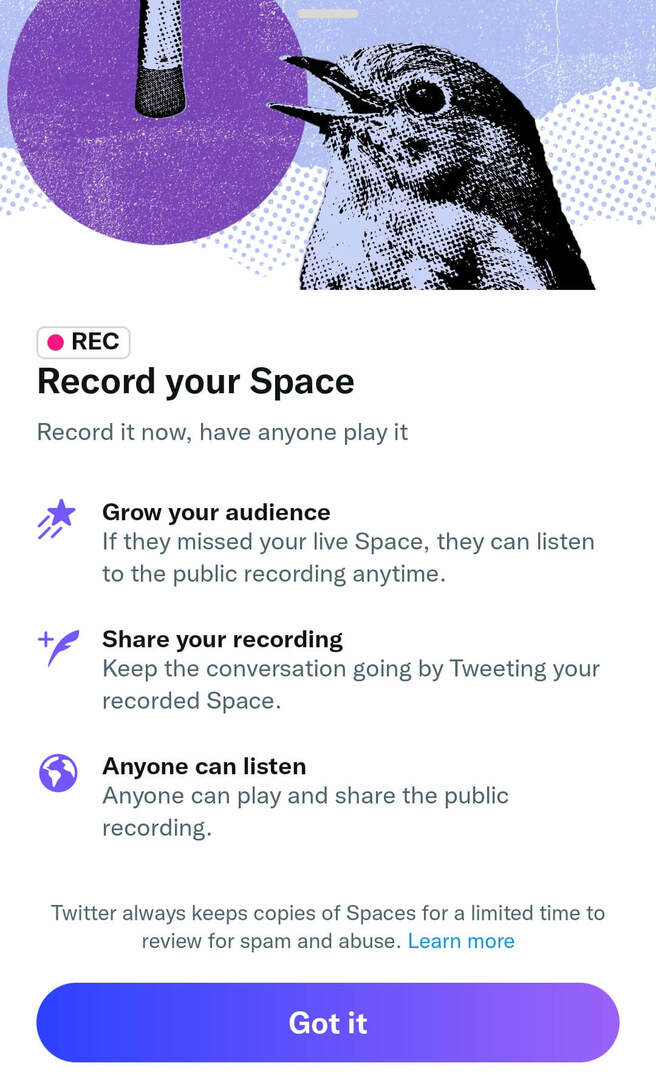
Nuo 2022 m. liepos mėn. pradėjus neįrašytą įvykį nėra galimybės pradėti įrašinėti. Bet tai gali greitai pasikeisti. 2022 m. birželio mėn. „Twitter“ paskelbė @TwitterSpaces apie „išsaugoti“ funkciją, kuri gali paraginti šeimininkus išsaugoti įrašą, kai Erdvė baigiasi.
Taigi ar turėtumėte įrašyti savo erdves? Jei įrašysite savo erdvę, gausite papildomų parinkčių bendrinti ir reklamuoti tiesioginį srautą net jam pasibaigus. (Išsamią informaciją žr. toliau.) Taigi, kai tik įmanoma, verta įrašyti jūsų priglobtas erdves.
Kaip bendrinti „Twitter“ erdvę
Sukūrę „Twitter“ erdvę, pamatysite raginimą bendrinti įvykį. Norėdami padidinti žinomumą ir pritraukti daugiau klausytojų, galite:
- Atsiųskite DM kvietimą kitiems Twitter vartotojams
- Nukopijuokite nuorodą, kad galėtumėte bendrinti el. paštu, kitoje socialinėje platformoje arba išorinėje svetainėje
- Bendrinkite erdvę tiesiogiai su bet kuria prijungta programa, pvz., „Twitter“, „LinkedIn“ ar „Facebook“.
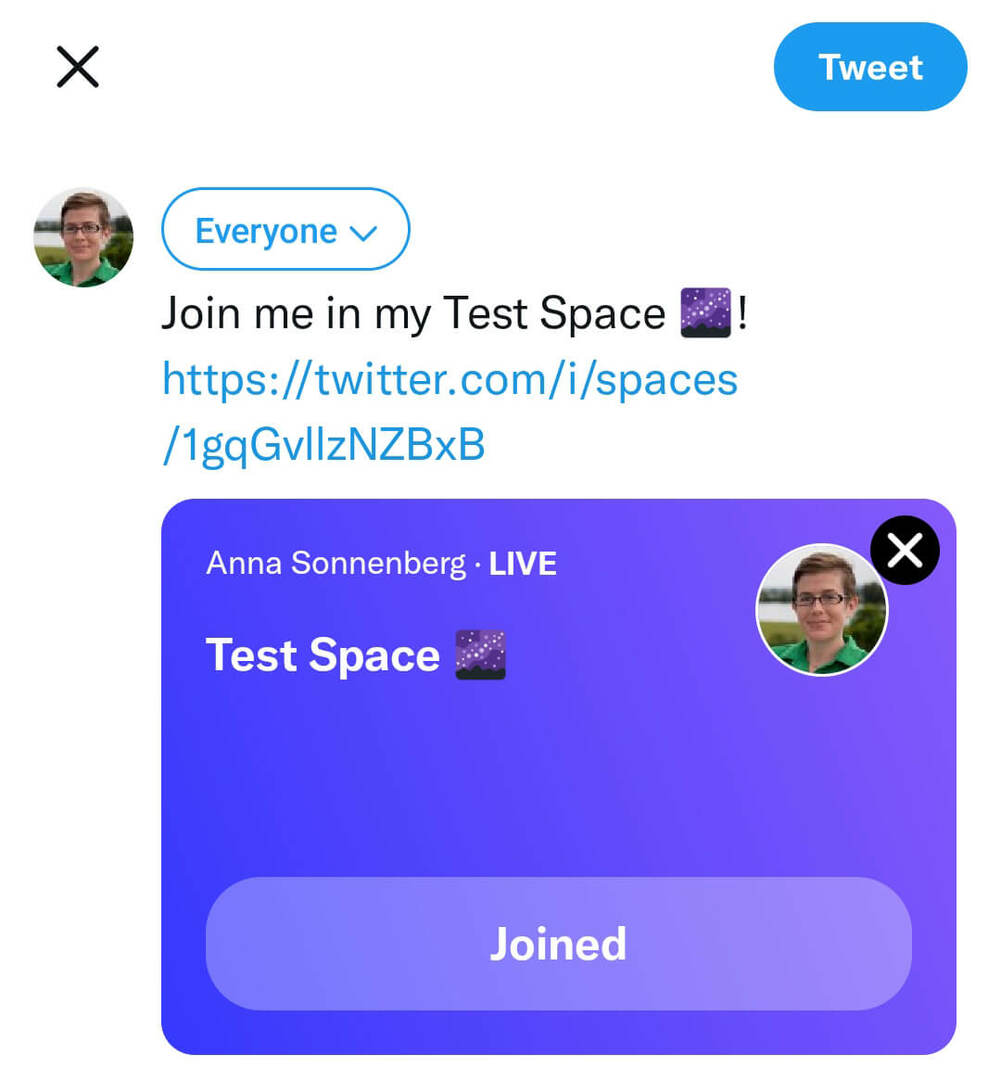
Taip pat galite paskelbti „Twitter“ apie savo erdvę bakstelėdami plunksnos piktogramą apatiniame kairiajame kampe. „Twitter“ prie jūsų „Twitter“ automatiškai prideda erdvės kortelę, kurią naudotojai gali paliesti norėdami sužinoti daugiau apie jūsų įvykį ir nustatyti priminimą. Visi, kurie nustatys priminimą, gaus pranešimą, kai paleisite erdvę.
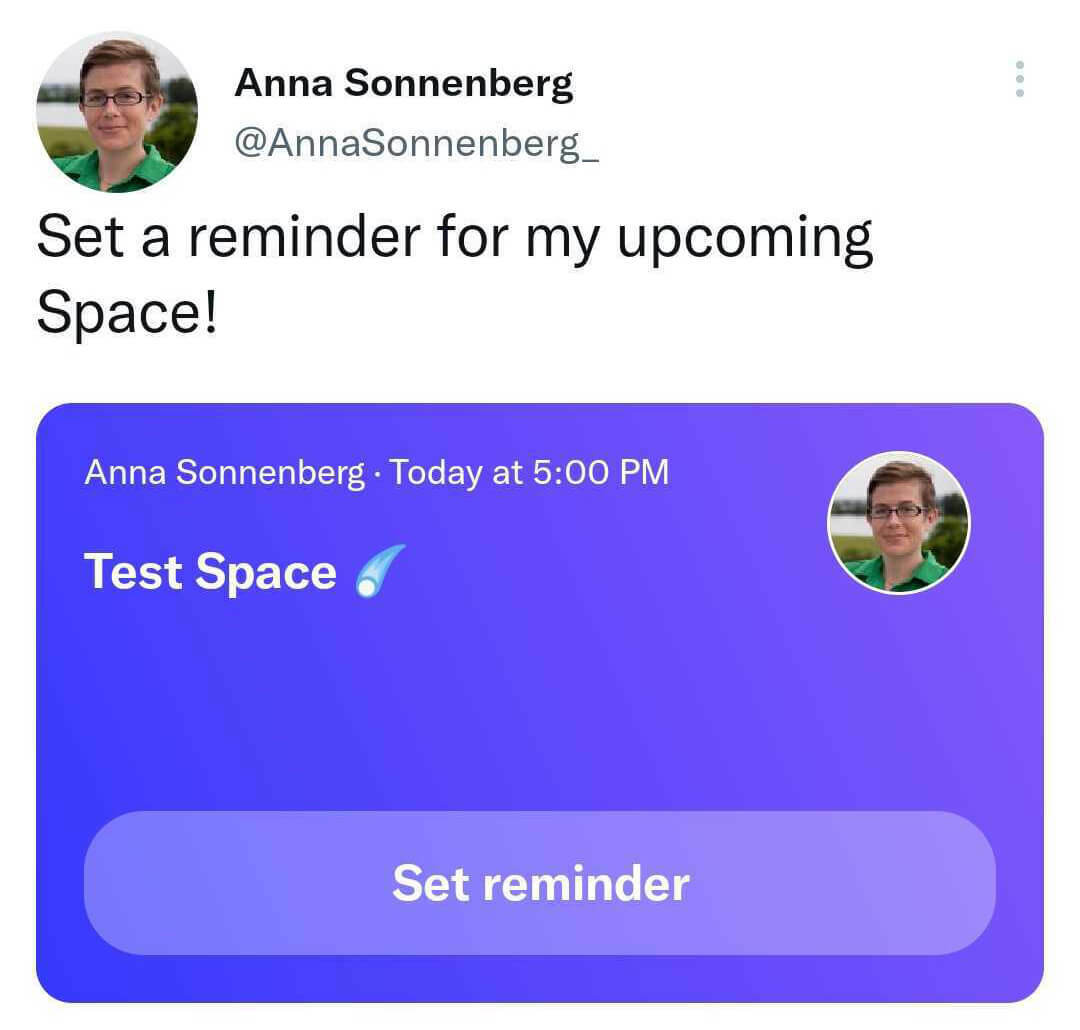
2: Kaip priglobti „Twitter“ erdvę
Nesvarbu, ar norite pradėti tiesiogiai, ar planuojate planuoti vėliau, „Twitter“ erdvės prieglobos procesas yra toks pat. Bakstelėkite mygtuką Pradėti savo erdvę ir pasinaudokite toliau pateiktais patarimais, kad išnaudotumėte visas tiesioginės transliacijos galimybes.
Kaip bendrinti „Twitter“ įrašą „Twitter“ erdvėje
Kaip „Twitter“ erdvės šeimininkas, jūs esate atsakingas už pokalbio vedimą. Nors „Spaces“ naudoja garso formatą, prie „Space“ galite pridėti „Twitter“ įrašų, kad sutelktumėte dėmesį į diskusiją arba pasidalintumėte įžvalgomis.
Jei norite bendrinti „Twitter“ įrašą tiesioginio srauto metu, sumažinkite skirtuką „Spaces“ ir suraskite „Twitter“, kurį norite bendrinti. Jei planuojate bendrinti „Twitter“, apsvarstykite galimybę jį pažymėti, kad būtų lengviau rasti. Po „Twitter“ bakstelėkite bendrinimo mygtuką. Tada pasirinkite savo erdvę. Pamatysite pranešimą, patvirtinantį, kad sėkmingai bendrinote „Twitter“.
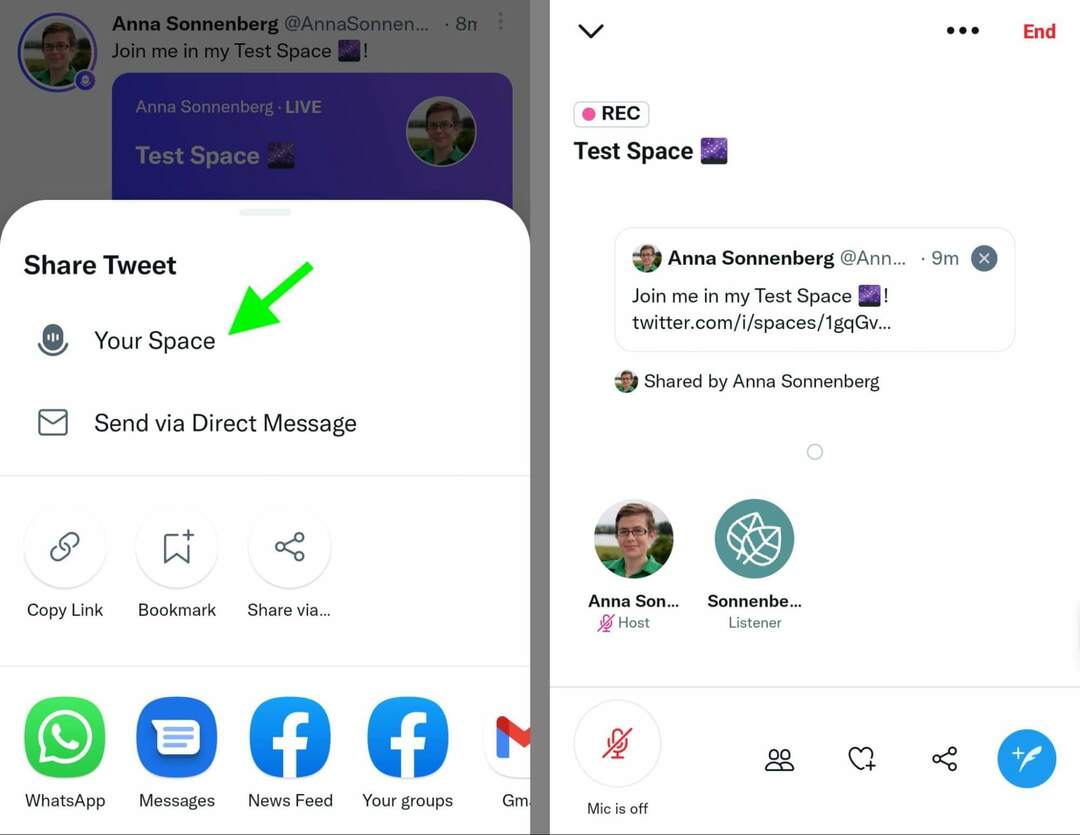
Norėdami grįžti į savo erdvę, bakstelėkite skirtuką ekrano apačioje. Galite pašalinti tviterį iš erdvės bakstelėję x viršutiniame dešiniajame kampe.
Kaip pakviesti ir pridėti šeimininką prie „Twitter“ erdvės
Nesvarbu, ar rengiate didelį renginį, kuriame aptariamos sudėtingos temos, ar planuojate renginį kartu su prekės ženklu, naudinga turėti vieną savo erdvės vedėją. Bendravedėjai gali padėti jums vykdyti tiesioginę transliaciją patvirtindami pranešėjus ir bendrindami „Twitter“ žinutes, tačiau jie negali pakviesti kitų rengėjų arba išjungti tiesioginio srauto.
Jei norite pakviesti bendrą šeimininką, atidarykite svečių sąrašą savo erdvėje. Bakstelėkite Pakviesti bendradarbius ir ieškokite vartotojo, kurį norite pridėti. Tada bakstelėkite mygtuką Siųsti bendro šeimininko kvietimą. Galite pridėti iki dviejų bendrų rengėjų ir jie turi būti erdvėje, kad galėtumėte juos pakviesti.
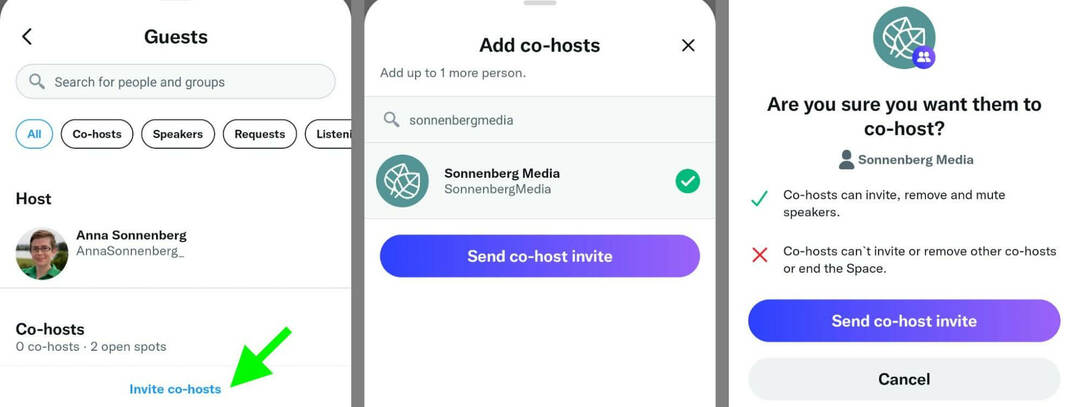
Jei norite pašalinti bendrąjį rengėją nepasibaigus tiesioginiam srautui, grįžkite į svečių sąrašą. Šalia naudotojo, kurį norite pašalinti, palieskite Pašalinti bendrą prieglobą.
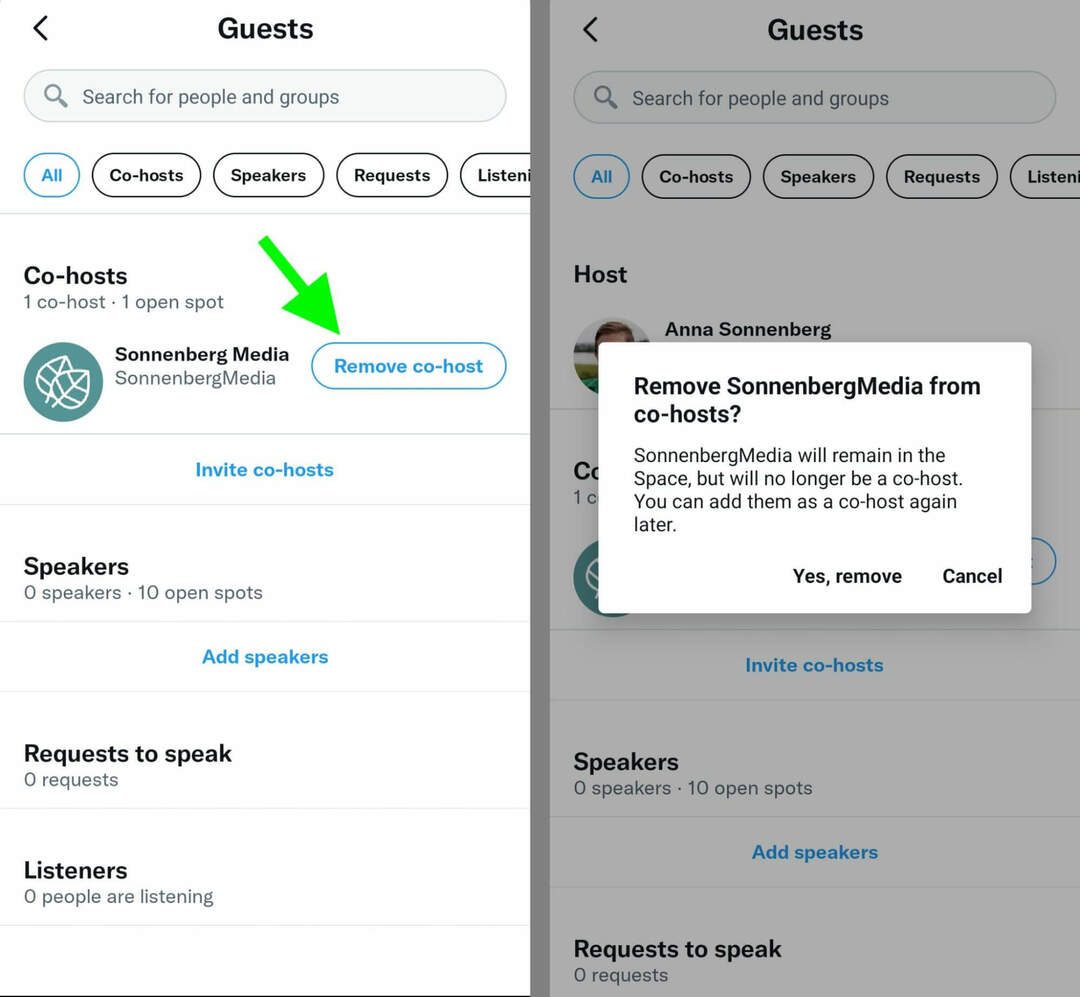
Kaip pakviesti ir pridėti garsiakalbių į „Twitter“ erdvę
Jei planuojate gyvą diskusiją savo erdvėje, taip pat norėsite pridėti pranešėjų. Erdvėse vienu metu taip pat gali tilpti iki 10 garsiakalbių. Jei reikia, galite juos pridėti arba pašalinti per tiesioginį srautą.
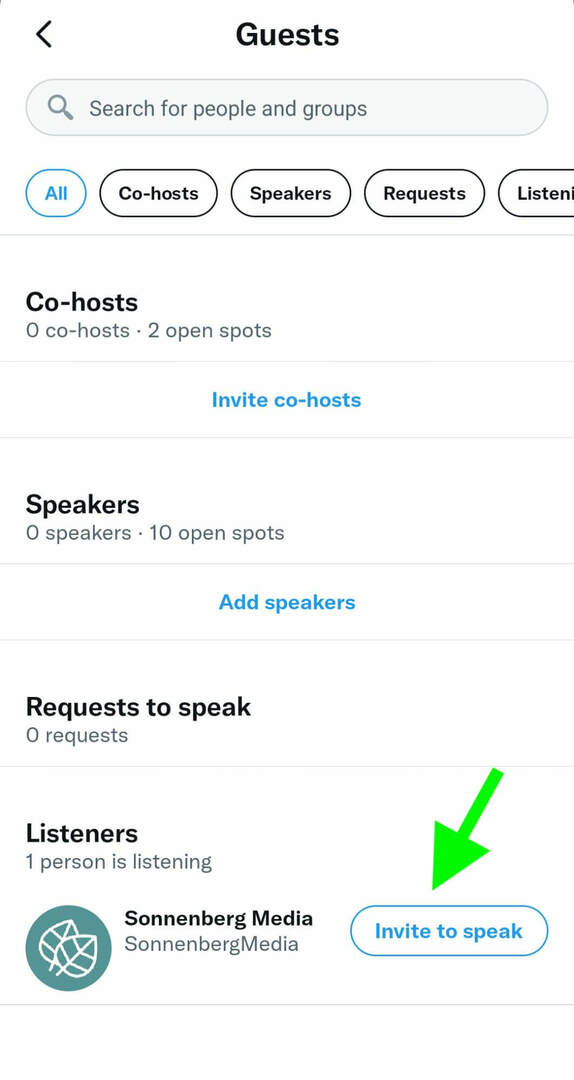
Norėdami pakviesti garsiakalbius, bakstelėkite Pridėti garsiakalbius ir atlikite tuos pačius veiksmus, kaip aprašyta aukščiau. Jei klausytojai prašo dalyvauti jūsų erdvėje, taip pat galite juos patvirtinti svečių sąrašo skiltyje „Prašymai kalbėti“.
Gaukite profesionalų socialinės žiniasklaidos rinkodaros mokymą

Norite aplenkti konkurentus ir išmokti paįvairinti savo socialinės rinkodaros strategiją?
Šiame 3 dienų renginyje saulėtame San Diege, Kalifornijoje, mokykitės iš patikimiausių šios srities ekspertų, bendradarbiaukite su kitais protingais rinkodaros specialistais ir pakelkite savo rinkodarą į kitą lygį.
SPUSTELĖKITE, norėdami sužinoti daugiau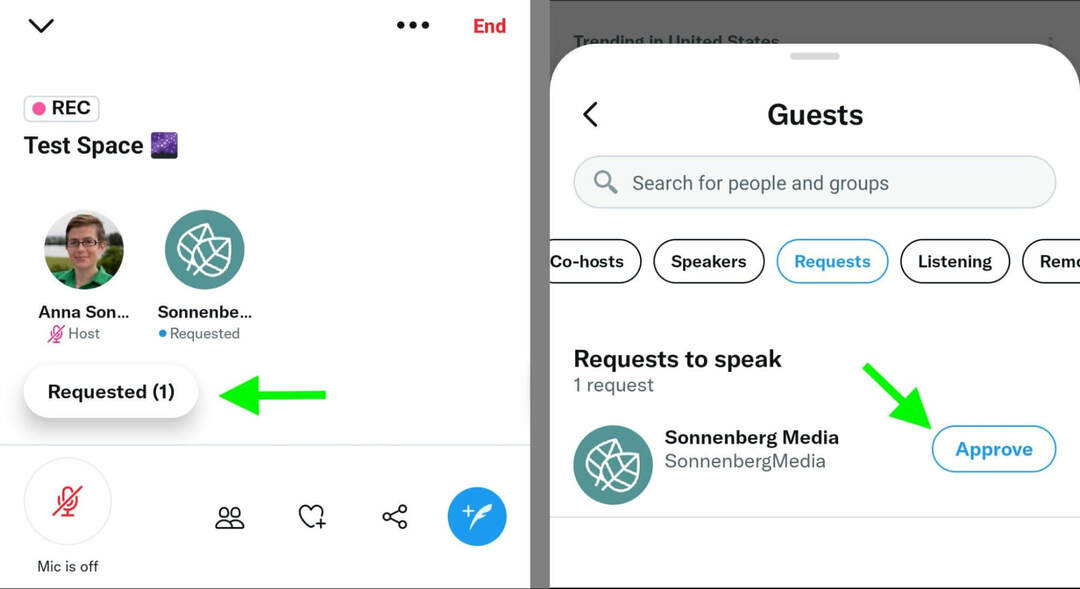
Kaip sukurti įrašytos erdvės klipą
Kai vedėjas ar pranešėjas daro ypač gerą mintį, galite bendrinti savo erdvės fragmentą, kad paskatintumėte kitus prisijungti. Klipai gali trukti iki 30 sekundžių, juose yra kortelių, raginančių vartotojus bakstelėti ir pradėti klausytis.
Nuo 2022 m. liepos mėn. kai kurie naudotojai gali pasiekti šią funkciją įrašytose erdvėse. „Twitter“ nurodėkad funkcija netrukus bus visiškai įdiegta.
Kaip pašalinti arba blokuoti žmones iš „Twitter“ erdvės
Nuo 2022 m. liepos mėn. visos nemokamos erdvės yra atviros visuomenei. Tai reiškia, kad naudotojams gana lengva prisijungti ir dalyvauti jūsų erdvėje. Pagal numatytuosius nustatymus visoms jūsų užblokuotoms paskyroms neleidžiama prisijungti prie erdvės, kurioje priegloba.
Tačiau kai kuriais atvejais galbūt norėsite neleisti tam tikriems vartotojams pasiekti esamų ar būsimų erdvių. Norėdami pašalinti bet kurį asmenį iš erdvės, atidarykite jo profilį svečių sąraše ir palieskite Pašalinti. Galite pasirinkti Blokuoti ir pašalinti, kad užblokuotumėte vartotoją ir „Twitter“. Bendradarbiai taip pat turi galimybę pašalinti vartotojus iš erdvės.
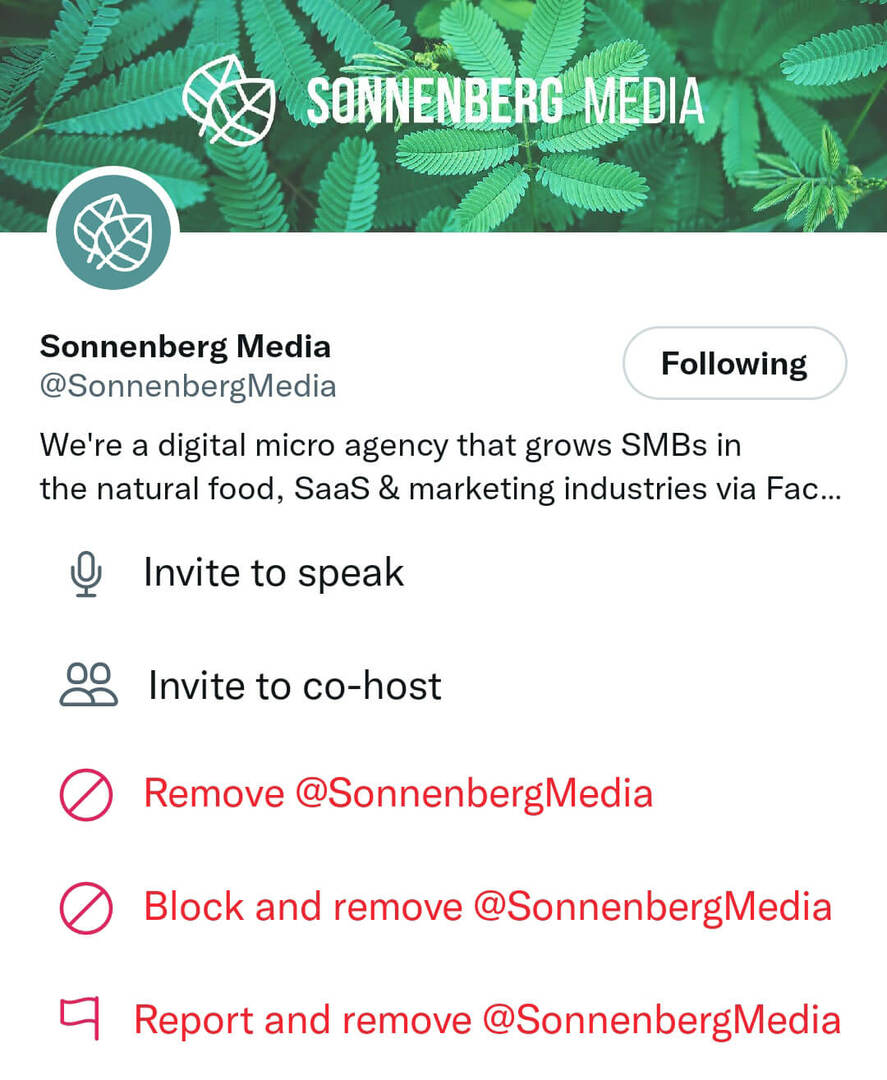
Kaip užbaigti „Twitter“ erdvę
Kai būsite pasirengę užbaigti erdvę, viršutiniame dešiniajame kampe bakstelėkite End. Patvirtinkite bakstelėdami Taip, baigti.
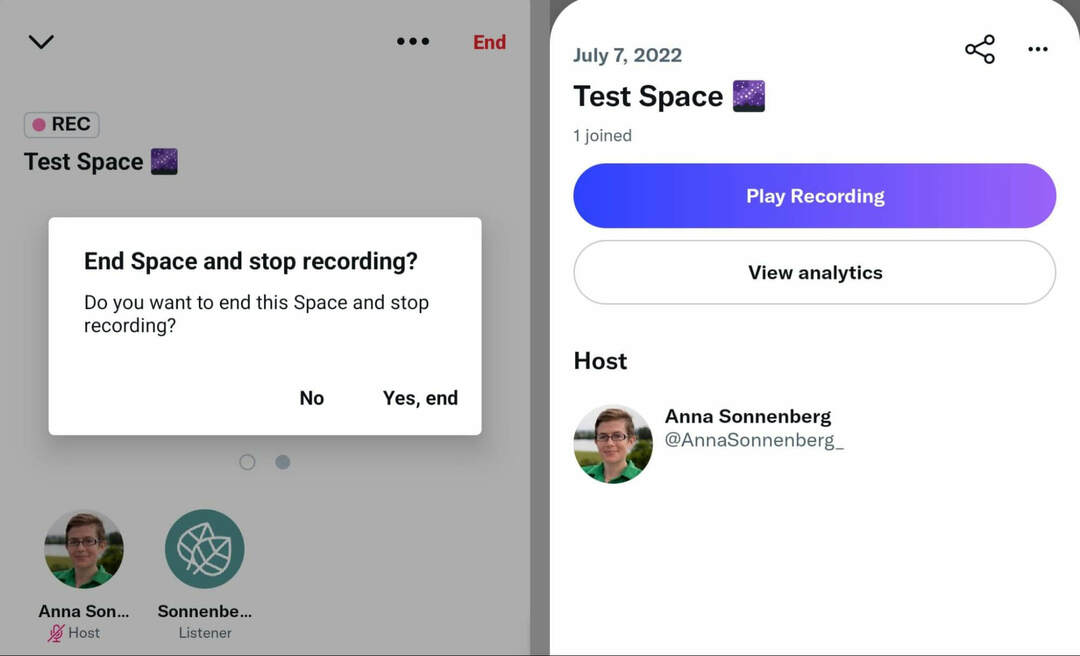
Kai tik erdvė baigsis, galėsite peržiūrėti analizę. Jei įrašėte erdvę, galite klausytis, redaguoti ir bendrinti erdvę. (Žr. išsamią informaciją žemiau).
Be to, galite pamatyti raginimą, raginantį kitą savaitę suplanuoti kitą erdvę tuo pačiu laiku. 2022 m. liepos mėn. Panašu, kad „Twitter“ bando galimybė suplanuoti pasikartojančias erdves.
3: Kaip prisijungti prie „Twitter“ erdvės
Renginio vedimas toli gražu nėra vienintelė galimybė dalyvauti „Twitter Spaces“. Nesvarbu, ar prisijungiate prie kitų žmonių erdvių kaip bendras rengėjas, pranešėjas ar klausytojas, jie leidžia mokytis, prisijungti ir dalytis.
Kaip rasti „Twitter“ erdves
Galite rasti ir prisijungti prie „Twitter Spaces“ visoje programoje, įskaitant:
- Laiko juostos viršuje, kur matysite jūsų stebimų vartotojų priglobtas tiesiogines erdves
- Šeimininkų profiliai, kuriuose rodomas purpurinis žiedas, kai jie transliuojami
- Tweets, kuriuose minimas tiesioginis srautas ir yra „Spaces“ kortelė
- DM, kviečiantys prisijungti prie erdvės
- Priminimai iš Spaces, kad išreiškėte norą prisijungti
- Skirtukas „Erdvės“, kuriame rodomi jūsų stebimų naudotojų įvykiai ir atitinkamos temos

Kaip paprašyti kalbėti „Twitter“ erdvėje
Kai prisijungiate kaip klausytojas, galite pateikti užklausą kalbėti bet kurioje erdvėje. Bakstelėkite mikrofono mygtuką apatiniame kairiajame bet kurios erdvės kampe, kad paprašytumėte kalbėti. Kai rengėjas ar bendras rengėjas priims jūsų užklausą, pamatysite pranešimą, nurodantį, kad esate kalbėtojas.
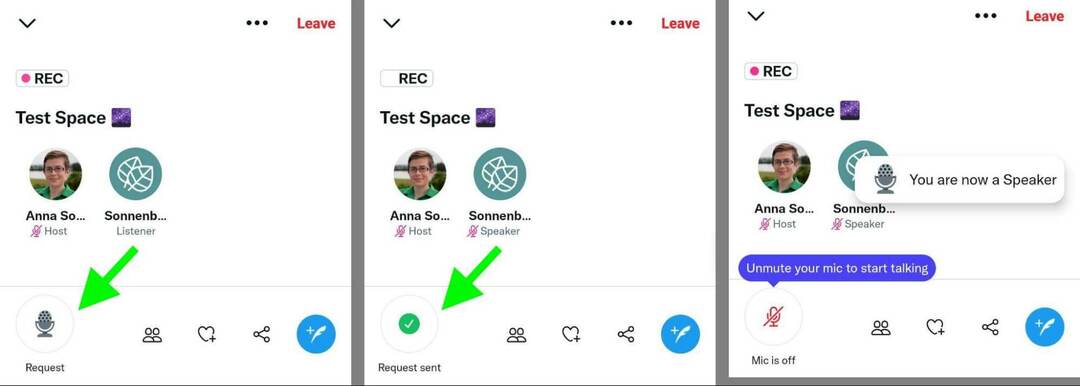
Kaip bendrinti „Twitter“ erdvę
Galite bendrinti arba skelbti „Twitter“ žinutes apie „Twitter“ erdvę, nesvarbu, ar esate klausytojas, pranešėjas, šeimininkas ar tiesiog rėmėjas. Apatiniame dešiniajame kampe bakstelėkite „Tweet“ kūrėjo piktogramą, kad sukurtumėte „Tweet“ su „Spaces“ kortele, kurią naudotojai gali paliesti norėdami prisijungti. Taip pat galite bakstelėti bendrinimo mygtuką, kad nukopijuotumėte nuorodą į erdvę arba išsiųstumėte ją kitam vartotojui.
4: Kaip panaudoti įrašytas Twitter erdves savo rinkodaroje
Jei pasirinkote įrašyti savo „Twitter“ erdvę, kai tik baigsite įvykį, gausite nuorodą į įrašą. Iš ten galite pakartotinai leisti arba bendrinti įrašą, kad gautumėte daugiau naudos iš tiesioginio srauto.
Kaip peržiūrėti įrašytas Twitter erdves
Dar ilgai po to, kai baigsis jūsų „Twitter“ erdvė, galėsite ją pakartoti ir bendrinti su tiksline auditorija. Norėdami pasiekti visas įrašytas erdves, kurias priglobėte, atidarykite kairįjį meniu „Twitter“ programoje. Pasirinkite Nustatymai ir privatumas, tada Privatumas ir sauga. Tada pasirinkite „Spaces“ ir bakstelėkite Hostingo istorija. Galite paliesti bet kurią erdvę, kad pasiektumėte jos įrašą.
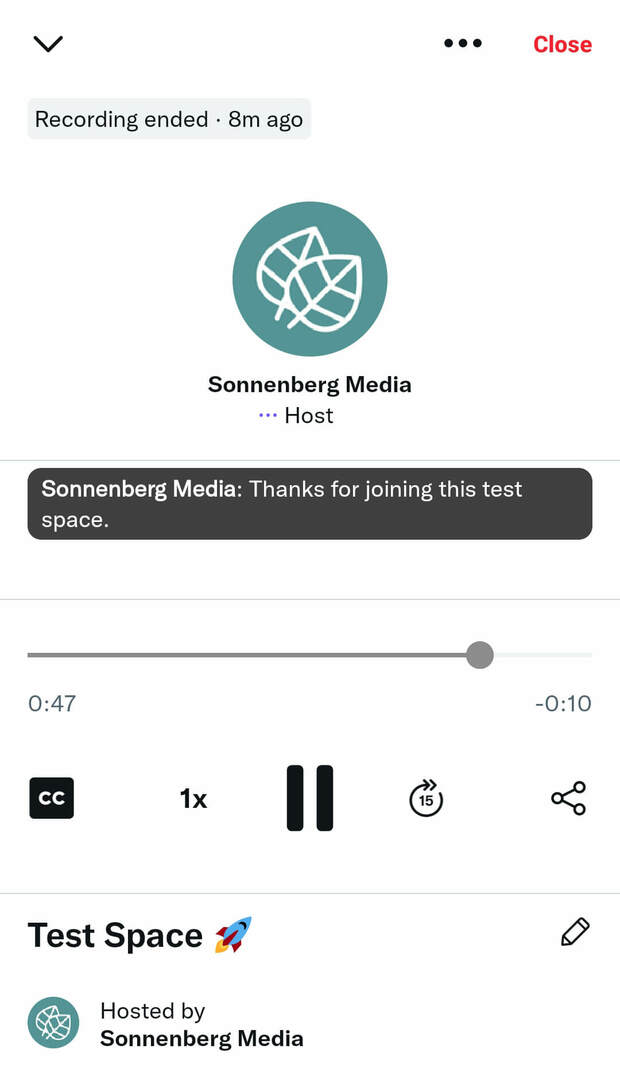
Kaip bendrinti įrašytą „Twitter“ erdvę
Norėdami bendrinti įrašytą erdvę, bakstelėkite bendrinimo mygtuką skirtuko viršuje. Galite siųsti įrašą per DM, sukurti naują „Tweet“, kad jį reklamuotumėte, arba nukopijuoti nuorodą ir paskelbti jį kitoje socialinės žiniasklaidos platformoje. Visos parinktys leidžia pailginti erdvės tarnavimo laiką ir leisti auditorijai klausytis dar ilgai pasibaigus tiesioginiam srautui.
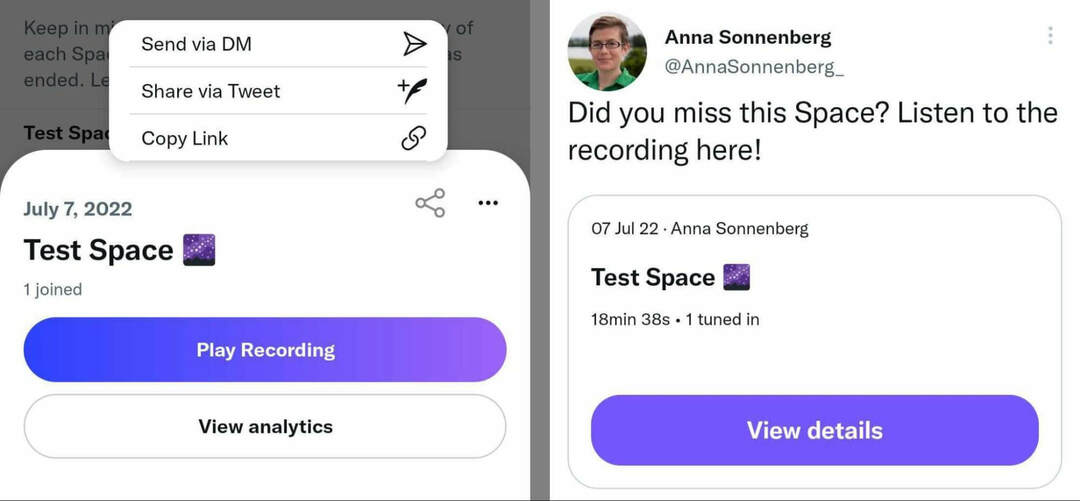
Kaip redaguoti įrašytą „Twitter“ erdvę
Šiuo metu „Twitter“ leidžia šeimininkams minimaliai redaguoti įrašytas erdves. Norėdami pamatyti savo parinktis, bakstelėkite tris taškus skirtuko viršuje. Galite pervadinti erdvę, kad paskatintumėte daugiau klausytojų įsijungti.
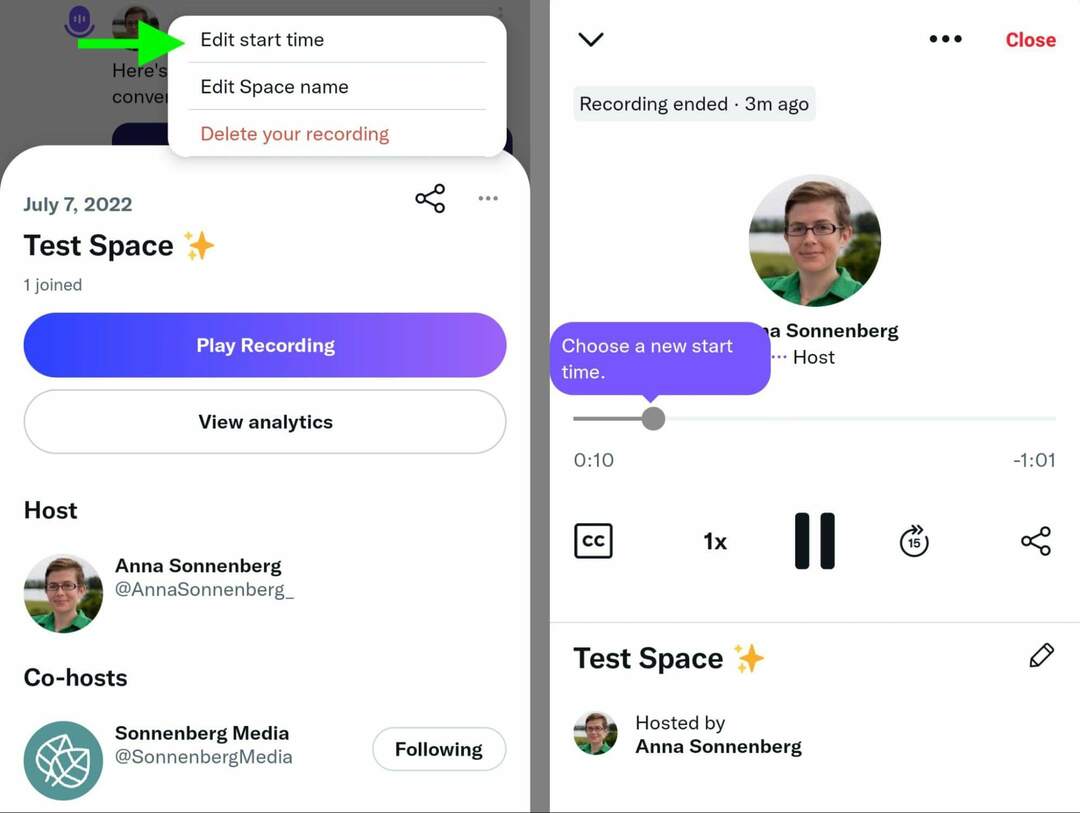
Taip pat galite redaguoti įrašymo pradžios laiką, kuris leidžia apkarpyti sekundes ar minutes nuo įrašymo pradžios. Ši parinktis naudinga norint užtikrinti, kad įrašyta erdvė prasidėtų tiesiai į gyvą diskusiją.
Kaip ištrinti įrašytą „Twitter“ erdvę
Taip pat turite galimybę ištrinti įrašytas „Twitter“ erdves – tai gali būti protinga parinktis, jei jos nebeaktualios. Bakstelėkite tris taškus skirtuko Erdvė viršuje ir pasirinkite Ištrinti įrašą.
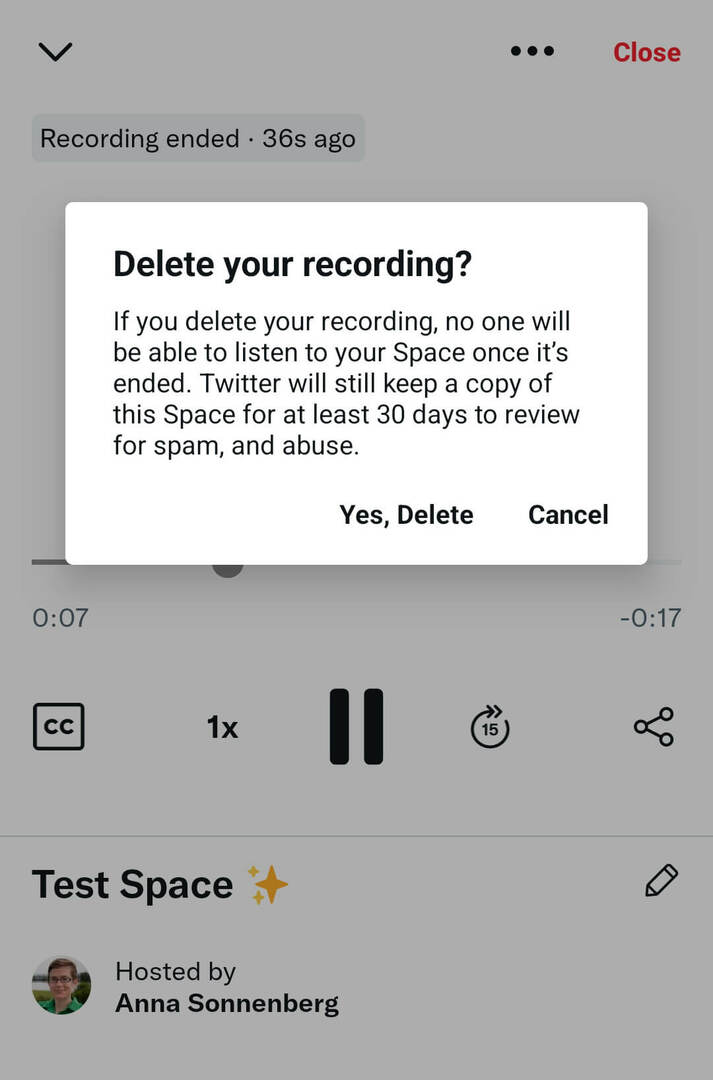
5: Kaip peržiūrėti „Twitter“ erdvės analizę
Kaip „Spaces“ rengėjas galite matyti pagrindinę visų savo tiesioginių garso srautų analizę. Iškart po to, kai baigsis jūsų erdvė, pamatysite raginimą peržiūrėti analizę. „Twitter Spaces“ analizė yra gana paprasta, tačiau galite pamatyti, kiek vartotojų:
- Visiškai suderinta
- Klausėsi jūsų erdvės, kol ji buvo transliuojama
- Vienas iš „Space“ šeimininkų
- Kalbėjo Erdvės metu
- Pakartojo įrašą
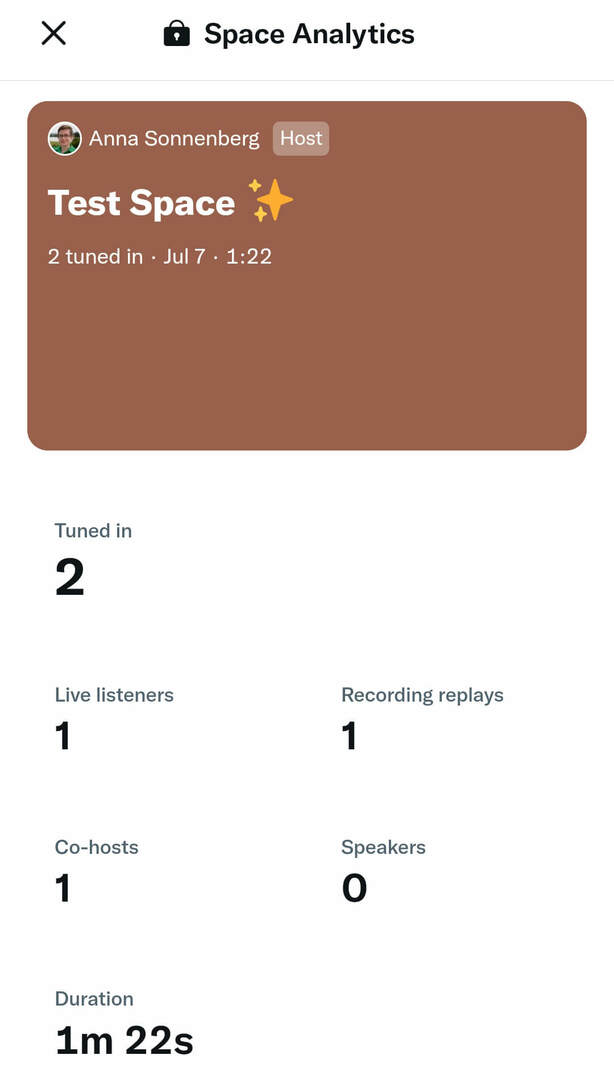
Jei įrašėte savo erdvę, galite bet kada pasiekti šią analizę „Twitter“ meniu „Spaces“ skirtuke Įrašymo istorija. Galite naudoti šią analizę, kad padėtumėte nustatyti sėkmingiausias auditorijai skirtas temas, laiką ir pranešėjus
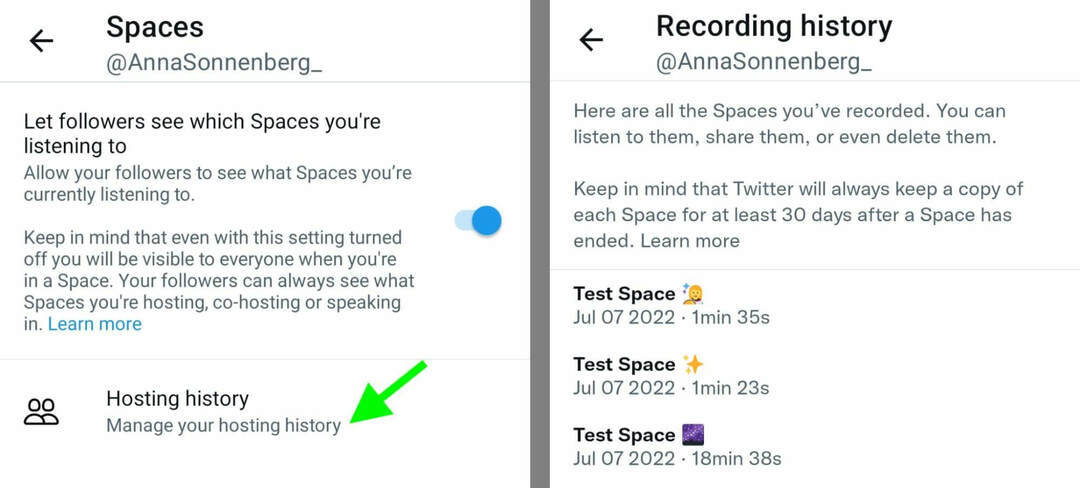
6: Kaip naudotis bilietais parduodamomis Twitter erdvėmis
Be nemokamų erdvių prieglobos, galite turėti galimybę paleisti „Ticketed Spaces“ – tai leidžia apmokestinti įėjimo mokestį. Kaip šeimininkas galite nustatyti bilietų kainas nuo 1 USD iki 999 USD. Taip pat galite apriboti bendrą bilietų skaičių, kad sukurtumėte išskirtinį renginį.
Nuo 2022 m. liepos mėn. „Twitter“ leidžia šeimininkams paleisti „Ticketed Spaces“ tik naudojant programas. Norėdami sužinoti, ar atitinkate reikalavimus, patikrinkite Erdvių su bilietais politika ir pateikti paraišką. Norėdami pateikti paraišką, atidarykite kairįjį meniu „Twitter“ programoje ir pasirinkite Pajamų gavimas. Pasirinkite „Ticketed Spaces“ ir slinkite žemyn, kad paliestumėte programos mygtuką.
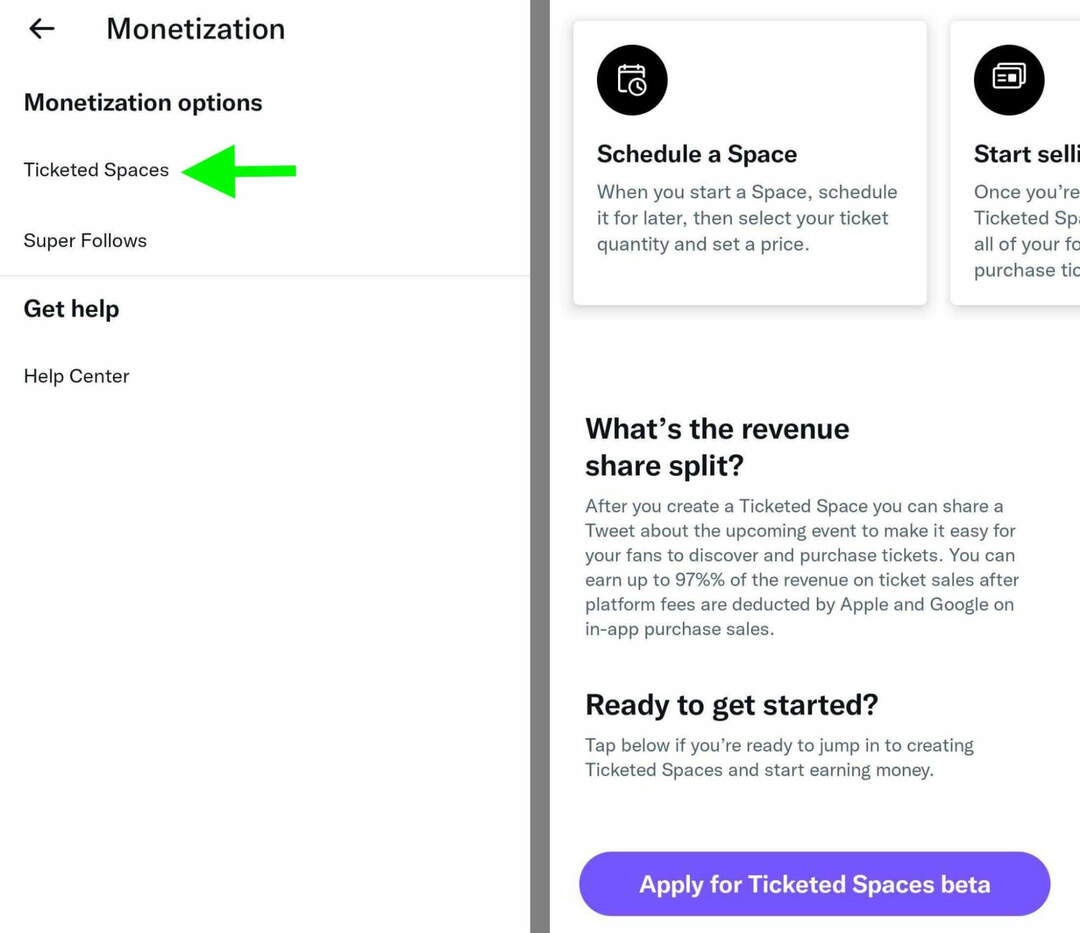
Išvada
Nuo išskirtinių „Ticketed Spaces“ iki didelės vertės klipų ir įrašų „Twitter Spaces“ tiesioginiai garso pokalbiai siūlo daugybę galimybių kurti ir reklamuoti jūsų prekės ženklo turinį. Pasinaudokite anksčiau pateiktais patarimais, kad maksimaliai padidintumėte savo verslo erdves ir stebėkite, ar programoje nuolat bus įdiegtos naujos funkcijos.
Gaukite daugiau rinkodaros patarimų naudodami „Twitter“:
- Atraskite „Twitter for Professionals“ naudojimo kaip socialinio rinkodaros specialisto privalumus ir keletą gudrybių, kaip išnaudoti visas platformos galimybes.
- Peržiūrėkite „Twitter Create“ įrankius ir išteklius, kurie pakels jūsų rinkodarą į kitą lygį.
- Gaukite išsamų keturių tipų „Twitter“ skelbimų 2022 m. vadovą, įskaitant galimų reklamavimo tikslų, kūrybos specifikacijų ir metrikos apžvalgą..
Domina NFT, DAO ir Web3?
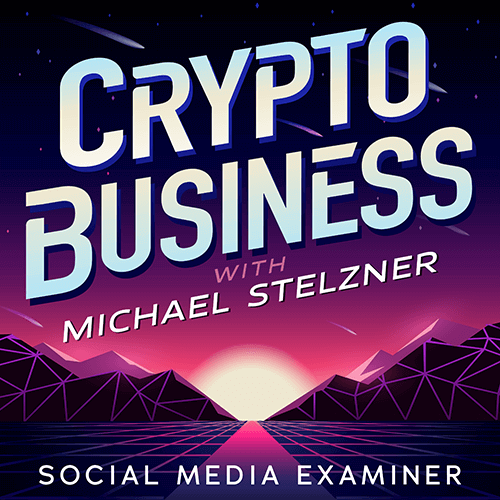
Sekite „Crypto Business“ podcast'ą, kad sužinotumėte, kaip NFT, socialiniai žetonai, DAO (ir dar daugiau) artimiausioje ateityje paveiks jūsų verslą.
Kiekvieną penktadienį vedėjas Michaelas Stelzneris apklausia pirmaujančius pramonės ekspertus apie tai, kas šiuo metu veikia Web3 ir ko tikėtis ateityje, kad galėtumėte paruošti savo verslą pamainai, net jei esate visi naujokas.
STEBITE LAIDĄ